Arvostelut 7
Palvelinten sijainnit
Palvelinten sijainnit
Palvelinten sijainnit
MongoDB-tietokantojen ylläpito
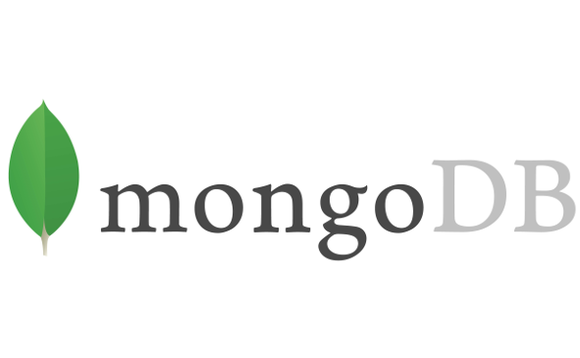
Viime vuosina MongoDB on tullut suosittu sekä tiedemaailmassa että ammatillisesti. Tämän tietokantajärjestelmän käyttö mahdollistaa rakenteettoman datan tallentamisen hyvin yksinkertaisella tavalla.
Yleensä tämän tyyppisen tietokannan on sijaittava helposti saatavilla olevassa ympäristössä, koska tätä tietokantaa käyttävien sovellusten on yleensä tehtävä se fyysisesti kaukaisissa paikoissa. Tämän tarpeen vuoksi tässä artikkelissa esitetään tapa tallentaa ja suorittaa perustoimintoja MongoDB: ssä web-hosting-palvelun avulla. Tämän aiheen keskustelu on hyödyllistä niille, jotka haluavat tietää, kuinka luoda ja hallita MongoDB-tietokantoja pilvessä. Tarjotakseen ratkaisuja tämän tyyppisten tietokantojen hallintaan, artikkelissa ilmoitetaan myös graafiset työkalut sen hallintaan. Koko artikkelissa painotetaan tekniikoita web-sovellusten kehittämiseen Java-ohjelmointikielellä.
Tietokantaan pääsemiseksi kehitetään verkkopalvelu, jota isännöidään ilmaisella isännällä. Palvelun testaamiseksi kehitetään konsolisovellus Java-kielellä. Lopuksi artikkelissa kerrotaan, kuinka testata ja valvoa MongoDB-verkkopalvelua ja tietokantaa.
Termi NoSQL tarkoittaa paitsi SQL: ää, ei vain SQL: ää. Alun perin ehdotettiin muita merkityksiä, mutta yhteisö hyväksyi sen eniten. NoSQL-tietokannat syntyivät helpottamaan tietojen varastointia ja käsittelyä suurina määrinä tarjoten rakenteen, joka mahdollistaa suuren skaalautuvuuden.
Tällä hetkellä on noin 150 erilaista NoSQL-tietokantaa. MongoDB on saanut uusia seuraajia laajan dokumentoinnin ja mukana olevan yhteisön ansiosta.
MongoDB-liike alkoi vuoden 2009 alussa, ja sen jälkeen MongoDB: hen on lisätty lisää ominaisuuksia ja ominaisuuksia, kuten tuki ilman skeemaa, helppo replikointi, yksinkertainen sovellusliittymä, ohjaimet eri kielille, manipulointityökalut, toimintojen päivitykset ja paljon muuta.
NoSQL-tietokantaryhmä koostuu sovelluskeskeisistä tietokannoista, jotka hallitsevat suuria tietomääriä, ottavat käyttöön skaalautuvuusominaisuudet, REST-protokollan, MapReduce (lue BOX 1) ja muut tehokkaat ominaisuudet.
LAATIKKO 1: MapReduce
MapReduce on Googlen käyttöön ottama ohjelmointimalli, jonka tarkoituksena on tukea rinnakkaista käsittelyä useille tietokoneille (klusterille) hajautetuilla tietojoukoilla. Tämän mallin toiminta perustuu kahteen piirteeseen: kartoittaa ja pienentää. Hakukonsolidointien suorittamiseksi, joiden tiedot on ryhmitelty, pyytäjä lähettää haunsa useaan tietokoneeseen samanaikaisesti.
Tällä hetkellä kartoitus (kartta) tehdään pyynnön tekijän ja klusterin välille, sitten hausta saatu data ryhmitellään (vähennetään), jolloin syntyy kyselyyn toimitettava hakutulos.
Lyhenne REST tarkoittaa edustuksellisen valtion siirtoa. Se on tekniikka, jota käytetään laajalti hajautetussa datan käsittelyjärjestelmässä (CRUD), joka käyttää vain HTTP-puheluita. Tämän tyyppinen puhelu yksinkertaistaa ohjelmointia, tiivistää matalan tason tehtävät ohjelmoijalle, mikä mahdollistaa erilaisten rutiinien toteuttamisen verkkopalveluissa. Soitetut puhelut ovat periaatteessa tietojen lisäystä (POST), datakyselyä (GET), datan päivitystä (PUT) ja datan poistoa (POISTA) varten.
MongoDB
Ensimmäinen ajateltava asia aloitettaessa NoSQL: stä on vertaileva. Koska emme voineet olla puhumatta, siirrymme vertailemaan pääehtoja suhteellisiin pankkeihin.
MongoDB: ssä kukin asiakirja voi olla täysin erillinen toisesta saman kokoelman asiakirjasta, mikä ei ole totta relaatiomallissa. Yleensä tiedot kirjoitetaan BSON (Binary JSON) -muodossa.
Seuraavassa osassa esitettyjen vaiheiden noudattamiseksi MongoDB: tä ei tarvitse asentaa paikalliseen tietokoneeseen.
Asennus paikalliseen tietokoneeseen on tarkoitettu vain nopeampaan ja yksinkertaisempaan testaukseen. Jos lukija haluaa asentaa MongoDB: n tietokoneelleen ja manipuloida sitä, tässä on joitain alkukäskyjä, joista voi olla hyötyä. Palvelun (daemon) suorittamiseksi sinun on otettava huomioon seuraava komento: / mongo. Kun palvelu on käynnissä, voimme käynnistää komentotulkin: / mongo, tietokantojen luetteloinnin peruskomennot ovat: näytä DBS tai näytä tietokannat. Jos haluat valita tietokannan käytön (jos sitä ei ole, tietokanta luodaan sqlMagazine): käytä sqlMagazine on tärkeää olla tietoinen siitä, että isot ja pienet kirjaimet ovat erilaisia, ole varovainen tämän yksityiskohdan suhteen.
MongoDB-työkalut
Niin monen komennon jälkeen meillä on jo tukikohta eteenpäin. Komentojen tunteminen on välttämätöntä sovellusten kehittämiseksi, mutta hallinnossa on muitakin graafisia työkaluja, jotka ovat hyviä liittolaisia. Esimerkiksi kuvat 1 ja 2 siepattiin MongoHub-ohjelmistosta.
MongoDB: n käyttämiseen on muita työkaluja, kuten RockMongo ja MongoVUE. RockMongo-työkalu tarvitsee muita palveluja (PHP ja Apache) sen lisäksi, että MongoDB-moduuli aktivoidaan PHP-kokoonpanossa. Tämä työkalu on standardi OpenShiftissä, joten on hyvä tuntea se.
MongoVUE-työkalu on tarkoitettu vain tietokoneille, joissa on Microsoft Windows -käyttöjärjestelmä. Se tarjoaa hyviä ominaisuuksia.
Apple-käyttöjärjestelmän käyttäjille (Mac OS 10.6.x tai uudempi) on MongoHub-työkalu. Vaikka tälle työkalulle on oma verkkosivusto.
Tilin luominen sovelluksen isännöimiseksi
Tavoitteena on asettaa tietokanta saataville verkossa ja mahdollistaa pääsy siihen myös verkossa olevan sovelluksen tai toiseen tietokoneeseen asennetun sovelluksen avulla. Tietokannan isännöimiseksi valittu palvelu oli OpenShift. Tässä käyttäjä voi luoda enintään kolme sovellusta, ja kussakin niistä on mahdollista luoda useita palveluita, kuten Java, PHP, Phyton, Ruby -sovellukset.
Jos haluat luoda enemmän sovelluksia samalla tilillä tai jopa vuokrata muita palveluita ja skaalautuvuusresursseja, sinun on luotava maksettu tili. OpenShift tarjoaa palveluna alustan, joka tunnistetaan lyhenteellä PaaS. Käydään läpi tarvittavat vaiheet tilin luomiseksi.
Aluksi käyttäjän on mentävä OpenShift-porttiosoitteeseen: ja valittava vaihtoehto. Rekisteröintinäyttö tulee näkyviin kuvan osoittamalla tavalla.
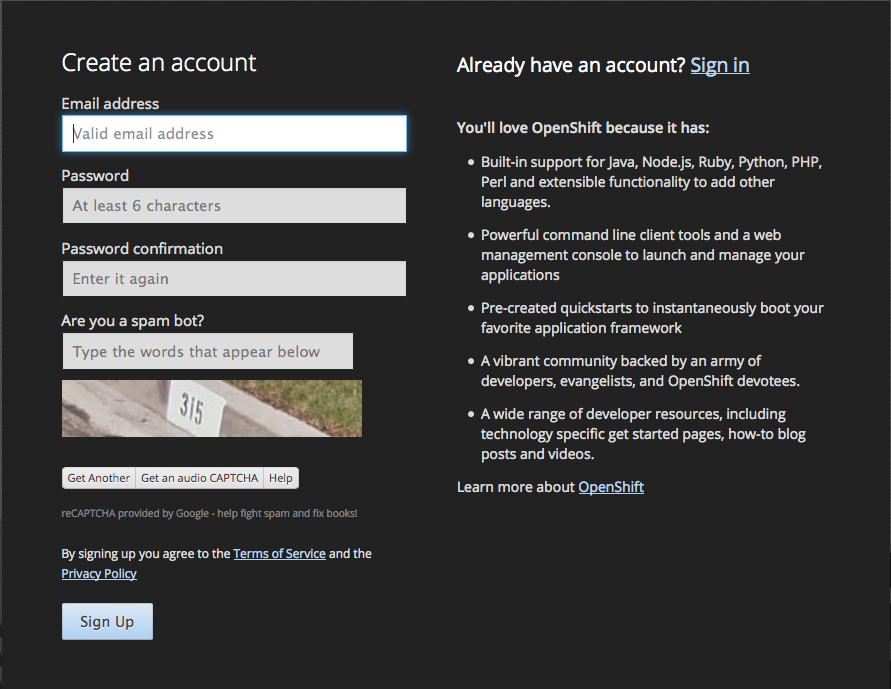
Syötä vain tiedot ja napsauta & ldquo; Rekisteröidy & rdquo ;. Rekisteröinnin vahvistus lähetetään sähköpostitse. Rekisteröinti on aktivoitava ja sovellusten luominen edellyttää napsauttamalla tässä sähköpostissa olevaa linkkiä.
Kun käytät OpenShift-tiliäsi, on mahdollista luoda haluamasi palvelut, tarjotaan myös ohjeita sovellusten käyttämiseen komentoriviltä, käytä JBossiaDeveloper Studio IDE ja lukuisia muita resursseja. Tämän helpottamiseksi vaihe vaiheelta luomme sovelluksen automaattisesti sen jälkeen, kun olemme kehittäneet sen paikallisesti.
Jotkin asetukset on tehtävä OpenShift-tilillämme. Kun olemme käyttäneet tiliä, meidän on siirryttävä & ldquo; Asetukset & rdquo; osassa, kuten kuvassa.
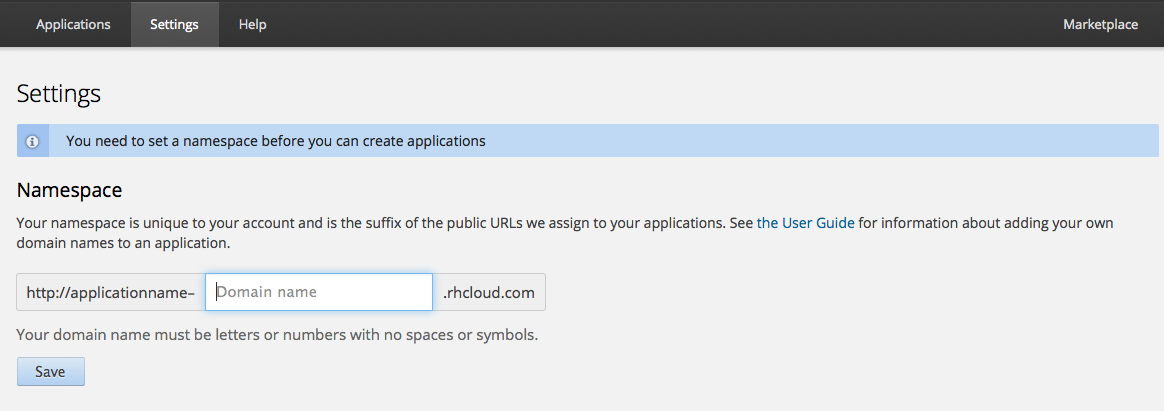
Tekstikentässä & ldquo; Verkkotunnus & rdquo; meidän on kirjoitettava halutun verkkotunnuksen nimi, tässä testissä kirjoitetaan & ldquo; SQL-lehti & rdquo ;. Tämä nimi (merkkien enimmäismäärä on 16) on vapaasti valittavissa, mutta se on tärkeä, koska sitä käytetään Java-projektissamme. Napsauta sitten & ldquo; Tallenna & rdquo; vaihtoehto.
Tämän vaiheen suorittamisen jälkeen voimme palata & ldquo; Sovellukset & rdquo; -välilehteä ja napsauta & ldquo; Luo ensimmäinen sovellus nyt & rdquo; vaihtoehto. Näkyviin tulee luettelo erilaisista palveluista, joita voimme luoda. Valitaan JBoss Application Server 7 & ldquo ;. Sitten tulee näkyviin ikkuna sovelluksen nimen valitsemiseksi
Tämä nimi on myös vapaa valita, mutta sen pitäisi olla helppo muistaa, koska tarvitsemme sitä heti. Tätä testiä varten kirjoitamme & ldquo; MongoDB & rdquo ;.
Seuraava vaihe on napsauttaa & ldquo; Luo sovellus & rdquo ;. Tämä prosessi voi kestää muutaman sekunnin tai jopa minuutin, odota, kunnes prosessi on valmis. Nyt voimme palata & ldquo; Sovellukset & rdquo; -välilehti ja napsauta luotua sovellusta.
Tässä vaiheessa aiomme lisätä MongoDB: n sovellukseemme. Voit tehdä tämän napsauttamalla sovellusta, tässä esimerkissä & ldquo; mongodb & rdquo; ja napsauta sitten & ldquo; Lisää MongoDB 2.4 & rdquo;,. Jos avaat ikkunan, jossa on tietoja ja ohjeita, linkki & ldquo; Jatka sovelluksen yleiskatsaussivulle & rdquo; tulee näkyviin, joka on napsautettava, ja sitten on mahdollista napsauttaa & ldquo; Lisää MongoDB 2.4 & rdquo ;.
Napsauta sitten & ldquo; Lisää kasetti & rdquo ;. Tämä prosessi voi viedä myös muutaman sekunnin. Sitten näyttöön tulee tärkeitä tietoja tietokantaan pääsemiseksi. On tärkeää tallentaa nämä tiedot, koska niitä käytetään seuraavissa vaiheissa. Tiedot ovat käyttäjänimi, salasana ja tietokannan nimi.
Tällä hetkellä meillä on jo käytössämme palvelin (JBoss Application Server) ja NoSQL-tietokanta (MongoDB). Luo nyt vain verkkopalvelu käyttääksesi tätä pankkia ja projekti päästäksesi tähän verkkopalveluun.
Sovellus kehitys
Pohjimmiltaan meillä on kaksi sovellusta ja tietokanta. Ensimmäinen sovellus vastaa tietokantapyyntöjen tekemisestä. Tämä sovellus toimii hyvin yksinkertaisena esimerkkinä vain verkkopalvelun toiminnan testaamiseksi. Toinen sovellus (verkkopalvelu) vastaa pyyntöjen vastaanottamisesta ensimmäiseltä ja pääsystä tietokantaan.
Mennään ensimmäiseen sovellukseen. Sen edellytykset ovat Eclipse Kepler ja kaksi API-kirjastoa (Application Program Interface) Jersey (jersey-client ja jersey-core). Tässä kuvattujen vaihe vaiheelta helpottamiseksi ja yksinkertaistamiseksi teemme Java-sovelluksen Eclipse Keplerissä.
Vaiheittain havainnollistettavat kuvat saatiin Mac OS 10.9.3 -käyttöjärjestelmällä, mutta lukija voi käyttää Microsoft Windowsia tai jopa Linux-jakelua.
Eclipse-käyttöoikeuksien sisällä: Tiedosto, Uusi, Projekti. Valitse seuraavassa ikkunassa & ldquo; Java Project & rdquo; ja napsauta & ldquo; Seuraava & rdquo ;. Kirjoita sitten projektille nimi ja valitse vaihtoehto & ldquo; Finish & rdquo ;.
Nyt meidän on luotava luokka projektiin. Voit tehdä tämän napsauttamalla hiiren oikealla painikkeella & ldquo; src & rdquo ;, & ldquo; Uusi & rdquo ;, & ldquo; Class & rdquo ;.
Seuraavassa näytössä meidän on kirjoitettava luokan nimi ja tarkistettava vaihtoehto & ldquo; Luo päämenetelmä & rdquo; & ldquo; public static void main (String [] args) & rdquo; ja napsauta & ldquo; Finish & rdquo ;,
Tämän Java-projektin tarkoituksena on tallentaa tietoja MongoDB-tietokantaan, jota isännöidään verkossa. Käytetty isäntätyyppi sallii ulkoisen pääsyn tietokantaan, toisin sanoen sovellukset mistä tahansa voivat käyttää tietokantapalvelinta, mutta paikallisen koneen portit on kuitenkin ohjattava uudelleen.
Koska tästä voi tulla hyvin monimutkainen tehtävä, kun kyse on tietokoneista, jotka eivät ole hallinnassamme, tai jopa tietokoneista, joiden on edelleen käytettävä paikallisia portteja, tai jopa mobiililaitteiden suhteen, porttien uudelleenohjaus ei ole paras tapa. Tällä tavoin Java-projektiimme pääsee tietokantaan verkkopalvelun kautta.
Ennen kuin syötät koodeja, lisätään kaksi kirjastoa toimimaan verkkopalveluiden kanssa. Kaksi kirjastoa, joita käytämme, ovat Jersey 1.18 -sovellusliittymästä. Voit lisätä ne projektiin lataamisen jälkeen kopioimalla ne projektikansioon, napsauttamalla hiiren kakkospainikkeella projektin nimeä ja valitsemalla ominaisuudet.
Valitse "Ominaisuudet" -ikkunassa "Java-rakennepolku" ja sitten "Kirjastot". Napsauta sitten & ldquo; Lisää ulkoinen purkki & rdquo ;.
Nyt kun projektiin on lisätty Jersey-sovellusliittymä, voimme koodata hieman.
Tässä alkuperäisessä koodinpätkässä olemme juuri luomassa URL-asiakasohjelmaa. Ensimmäisillä riveillä (3 ja 4) meillä on tuonti käyttää & jdquo; Jersey & rdquo; kirjasto. Riveillä 9 ja 10 luomme objektin, joka muodostaa yhteyden verkkopalvelun URL-osoitteeseen. Huomaa, että verkkopalvelun URL-osoite koostuu OpenShift-tilisi koko nimestä sekä sanasta lepo ja viesti, mikä osoittaa, että verkkopalvelulla on sijainti menetelmille, nimeltään lepo ja menetelmä, jota kutsutaan postiksi. Seuraavaksi luodaan tietoja, jotka lähetetään tietokantaan
Tässä luettelossa esitetyn koodinpätkän tarkoituksena on koota merkkijono, joka noudattaa JSON-standardia ja lähetetään MongoDB-tietokantaan. Lopuksi palvelimelle lähetettävä tiedosto. Mennään nyt Java-projektin viimeiseen koodinpätkään.
Tämä koodinpätkä vaatii uuden tuonnin projektiimme.
Lähetetään pilveen
Voimme nyt lähettää verkkopalvelumme OpenShiftille. Valitse Eclipse-sovelluksessa JBoss-perspektiivi ja napsauta OpenShift-sovellusta.
Rekisteröinnissä määritettyjä käyttäjätunnuksia (sähköposti ja salasana) pyydetään. Syötä vain tilisi tiedot ja napsauta "Seuraava". Kun muodostat yhteyden ensimmäisen kerran, sinua pyydetään luomaan SSH-avaimet.
meidän on tarkistettava vaihtoehto & ldquo; Käytä olemassa olevaa sovellusta & rdquo ;. Kun valitset tämän vaihtoehdon, näyttöön tulee aiemmin luodun sovelluksen valintaikkuna. Valitse sovellus ja napsauta "Seuraava".
Seuraavassa näytössä sinua pyydetään luomaan projekti lähettämään palvelimellemme tai käyttämään olemassa olevaa projektia. Käytämme olemassa olevaa projektia, tässä tapauksessa äskettäin kehitettyä verkkopalvelua. Voit tehdä tämän poistamalla valinnan & ldquo; Luo uusi projekti & rdquo ;, napsauta & ldquo; Tutki & rdquo; ja valitse jboss-as-helloworld-rs-projekti.
Viimeistele prosessi. Sinua pyydetään vahvistusta SSH-avaimen käytöstä, valitse & ldquo; Yes & rdquo ;. Jälleen & ldquo; Kyllä & rdquo; vahvista verkkopalvelun lähetys. Tämän vaiheen jälkeen voimme julkaista verkkopalvelumme. Voit tehdä tämän siirtymällä Eclipseen ja avaamalla Palvelimet-välilehden, laajentamalla palvelin -välilehteä napsauttamalla tätä, tässä tapauksessa "mongodb at OpenShift". Verkkopalvelumme nimi jboss-as-helloworld-rs tulee näkyviin, napsauta sitä hiiren kakkospainikkeella ja valitse vaihtoehto & ldquo; Täysi julkaisu & rdquo; tai & ldquo; Täysi julkaisu & rdquo ;.
Tarkista, onko sovellus jo rakennettu OpenShift-palvelimelle. Voit tehdä tämän siirtymällä selaimeen ja avaamalla OpenShift-tilisi & ldquo; Sovellukset & rdquo; -välilehti ja napsauta sovellusta. Tämän opetusohjelman esimerkissä & ldquo; mongodb & rdquo; ja vahvista, että se on jo rakennettu.
Jos se kestää liian kauan (yli kolme minuuttia), saattaa olla tarpeen käynnistää sovellus uudelleen. Voit tehdä tämän käyttämällä vastaavaa kuvaketta näytön oikealla puolella.
Loppukokeet
Nyt kun meillä on käytössämme palvelin, jossa on MongoDB, projekti tietojen lähettämiseksi palvelimelle ja verkkopalvelu näiden kahden yhdistämiseksi, voimme aloittaa testauksen.
Tärkeä liittolainen toiminnan tarkistamiseksi on Rock Mongo. Se voidaan aktivoida OpenShiftissä hyvin yksinkertaisesti, napsauta vain & ldquo; Lisää Rock Mongo 1.1 & rdquo; & ldquo; Sovellus s & rdquo; välilehti.
Toinen tärkeä ominaisuus on & ldquo; Tail-tiedostot & rdquo ;, jotka voidaan aktivoida konsolilla. Siirry Eclipse-konsoliin ja napsauta OpenShift Explorer, laajenna kaikki vaihtoehdot, kunnes pääset sovellukseen, tapauksessamme & ldquo; mongodb & rdquo ;. Napsauta hiiren kakkospainikkeella ja valitse & ldquo; Häntätiedostot & rdquo; vaihtoehto.

 Hong Kong
Hong Kong

 Yhdysvallat
Yhdysvallat
 Yhdistynyt kuningaskunta
Yhdistynyt kuningaskunta
 Alankomaat
Alankomaat
 Saksa
Saksa
 Israel
Israel

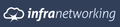
 Indonesia
Indonesia
 Irlanti
Irlanti
 Singapore
Singapore
 Uruguay
Uruguay